1:下载升级包,需要VM的账号。
https://customerconnect.vmware.com/
现在版本是7.0.0
 2:升级包有点大,最新的版本是vc-7.0u3h。
2:升级包有点大,最新的版本是vc-7.0u3h。
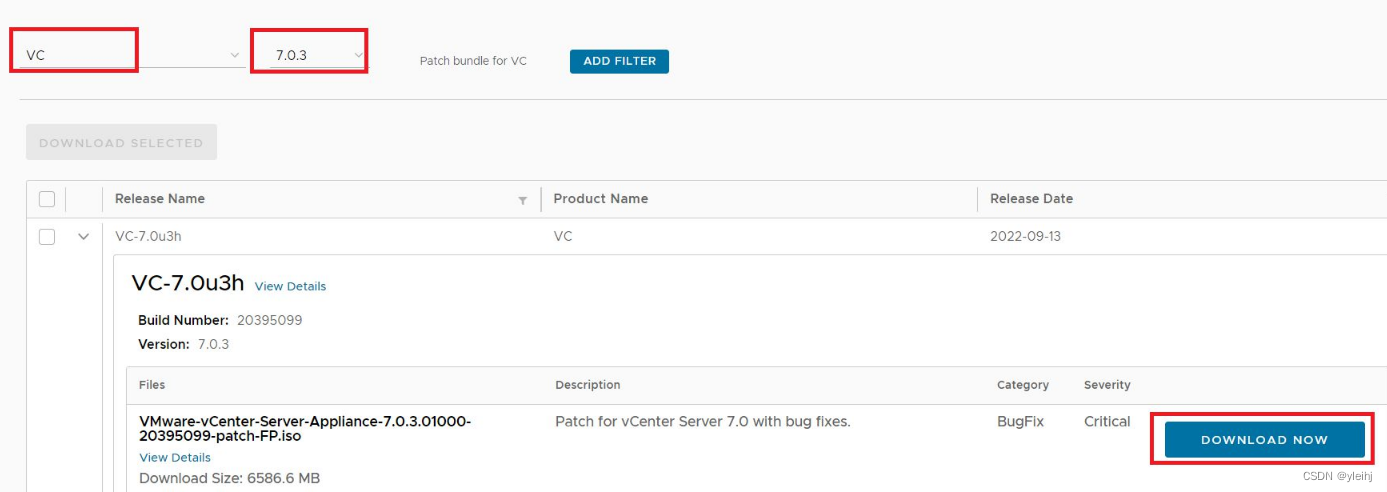
3:下载完成后,把补丁包上传到服务器的存储中。
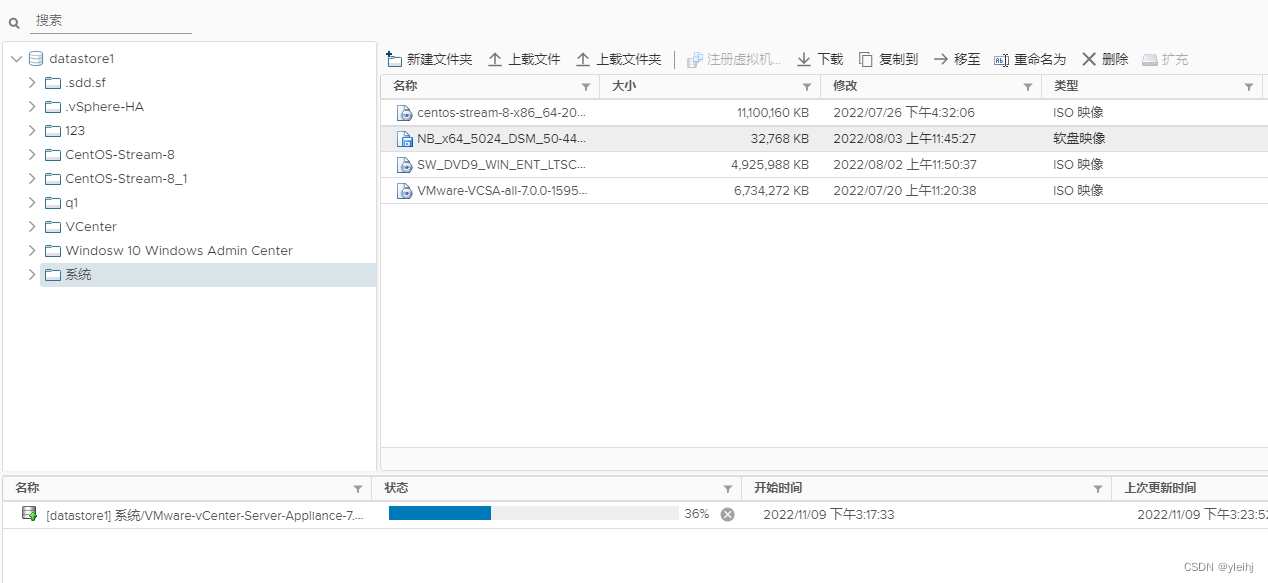
4:登录vCenter给现有的vCenter打一个快照,一旦升级发现问题可以使用快照恢复。快照不建议保留太长的时间一般不要超过七天,最好不超过三天。生成快照期间vCenter是无法使用的。
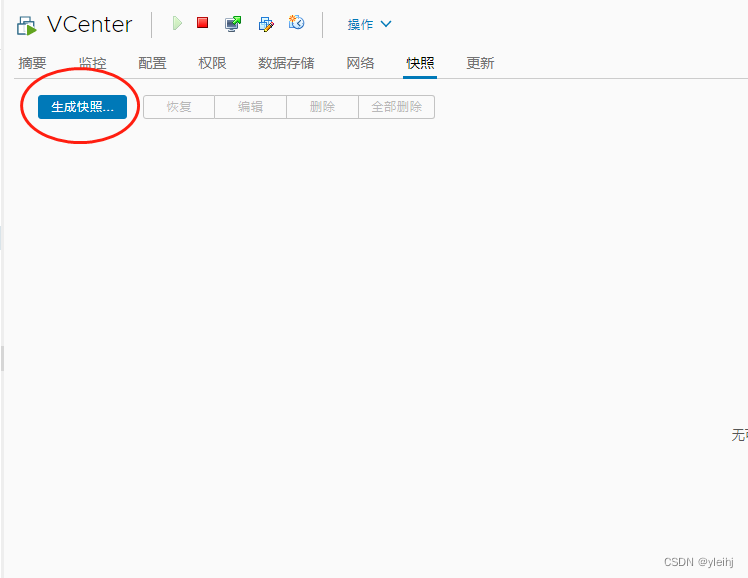
5: 编辑vCenter的设置,在CD/DVD中选择数据存储ISO文件,找到之前上传的文件,并勾选连接。
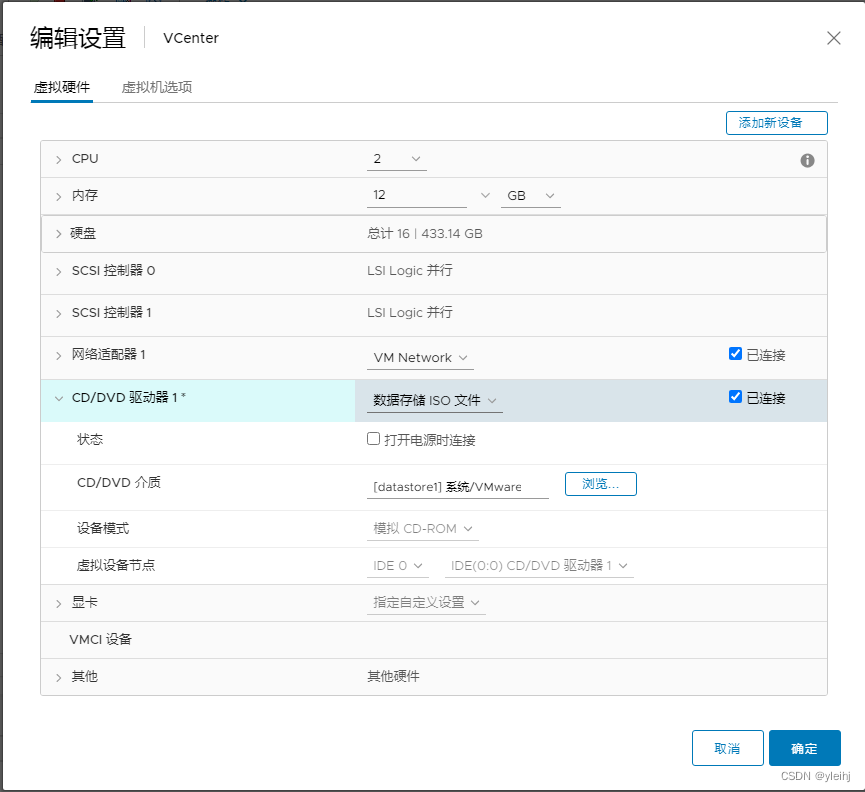
6:登录vCenter端口是5480的控制台,在检查更新中选择检查CD ROM。

7:发现升级安装包,点击转储并安装。

8:接受协议,一下步,开始安装前的检查。

9:报一个了密码过期的错误。平时密码过去对我们的使用不会造成影响,但是升级或者更新需要 验证密码。

10:在vCenter管理访问中开启SSH。

11:使用SSH工具连接。
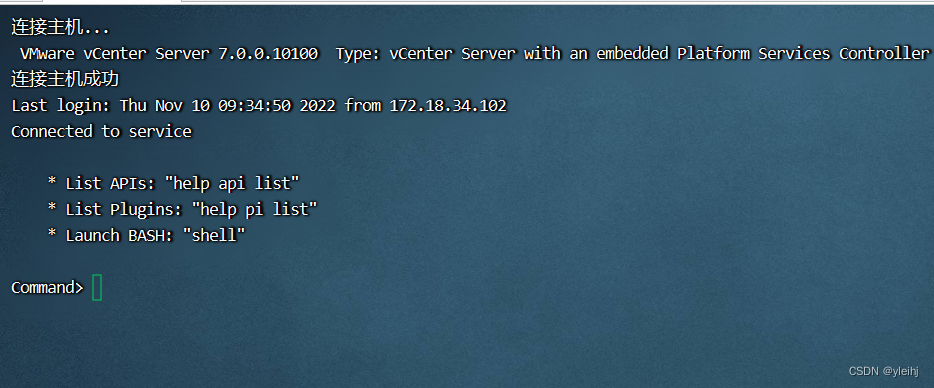
12:连接成功后,输入shell命令。

13:输入passwd命令,更改密码。

这个是默认的密码策略,你可以更改。

14:再次运行检查程序,这次顺利通过,不加入计划。

15:勾选我已经备份vCenter Server及其关联数据库,点完成。

16:开始升级。
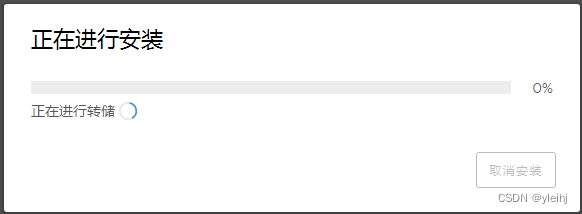
17:升级期间可能会退出升级界面出现登录的界面,但是在登录时出现Exception in invoking authentication handler unidentifiable C++ exception问题,或者其他问题,不要急这个是升级还没有完成,所以不要着急登录。

19:再次登录后发现升级还在继续。
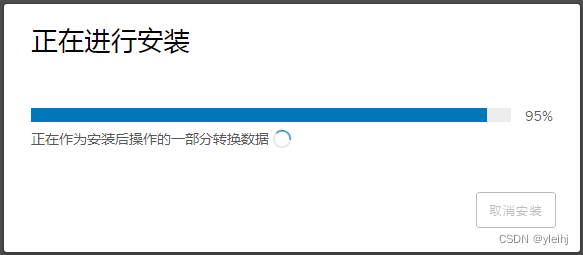
20: 安装成功,关闭。

21:最好等一会儿在登录,虽然能够PING通,有些服务需要启动还是无法登录。登录后发现已经 是最新的版本了。























 2571
2571











 被折叠的 条评论
为什么被折叠?
被折叠的 条评论
为什么被折叠?








